Sau đây là hướng dẫn chi tiết cách thay đổi tên đăng nhập vào trang Facebook. Trước hết, xin nhắc lại 2 khái niệm cơ bản:
–
Tên đăng nhập Facebook
là tên địa chỉ email hoặc số điện thoại di động dùng để đăng nhập vào Facebook. Địa chỉ email hoặc số điện thoại này do bạn đã cung cấp cho Facebook khi tạo tài khoản Facebook.
–
Thay đổi tên đăng nhập
Facebook tức là thay đổi địa chỉ email hoặc số điện thoại dùng để đăng nhập FB.
đổi tên tài khoản, tên người dùng Facebook
, tham khảo bài viết: TẠI ĐÂY
* Để thay đổi mật khẩu đăng nhập Facebook, tham khảo bài viết: TẠI ĐÂY
* Để thay, tham khảobài viết:* Để thay đổi mật khẩu đăng nhập Facebook, tham khảo bài viết:
Phần I. Hướng dẫn thay đổi tên đăng nhập Facebook bằng cách thay đổi địa chỉ email
(áp dụng cho ngôn ngữ FB là tiếng Việt):
1&2. Đăng nhập vào trang Facebook cá nhân, bấm vào hình tam giác ở góc trên bên phải, chọn mục Cài đặt & quyền riêng tư (hoặc Settings & privacy – nếu chọn ngôn ngữ trang FB là tiếng Anh) hoặc bấm trực tiếp vào đây cho nhanh: https://www.facebook.com/settings để bắt đầu quá trình thay đổi tên đăng nhập.

3. Tiếp tục chọn dòng Cài đặt
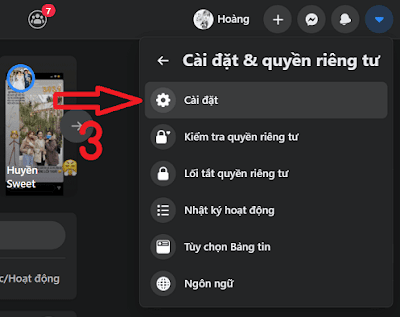
4. Trong trang Cài đặt tài khoản chung, chọn dòng Liên hệ (dòng thứ 3 bên phải) và bấm vào dòng Chỉnh sửa nằm ở lề bên phải (như hình hướng dẫn bên dưới)

5. Sau khi bấm vào dòng Chỉnh sửa sẽ hiện ra giao điện như hình dưới. Nhấp vào dòng Thêm email hoặc số di động khác
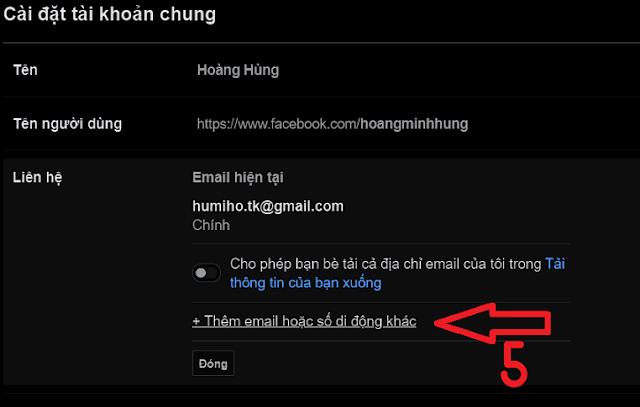
6. Nhập vào địa chỉ Email Mới trong khung hiện ra, nhấn nút Thêm. Facebook sẽ yêu cầu nhập lại mật khẩu đăng nhập Facebook để tiếp tục các bước tiếp theo.

7. Nhập mật khẩu xong Facebook sẽ gửi một email tới địa chỉ email mà bạn mới đăng ký. Bạn kiểm tra email này để lấy mã số xác thực gồm 5 chữ số.
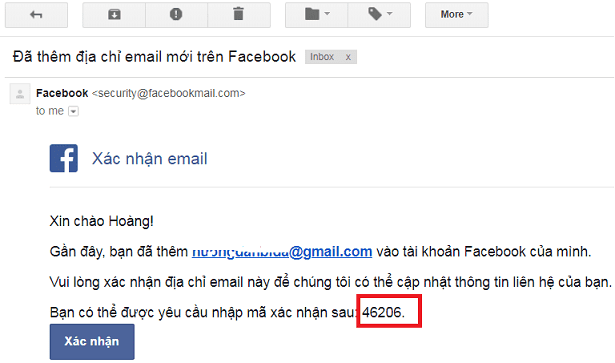
8. Quay trở lại trang cài đặt Facebook, nhập mã số xác nhận vào ô Xác nhận.
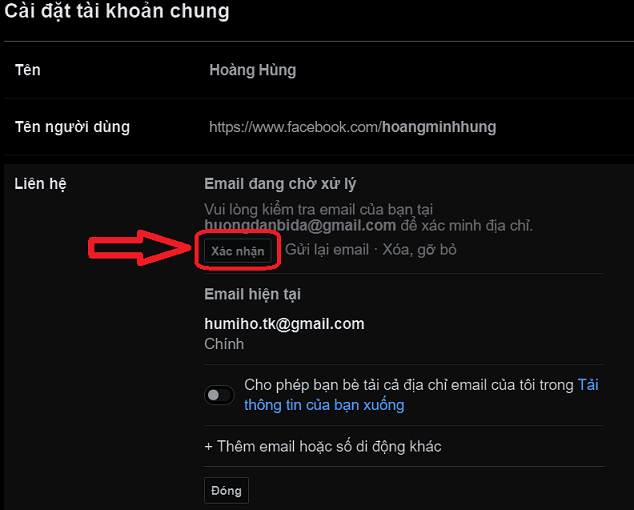
Thực hiện xong các bước trên là bạn đã có thể sử dụng địa chỉ email mới để đăng nhập vào trang Facebook cá nhân (Lưu ý: Việc thay đổi email đăng nhập không làm thay đổi mật khẩu đăng nhập)
Phần II. Hướng dẫn thay đổi tên đăng nhập Facebook bằng cách thay đổi số điện thoại di động:
1. Thêm số điện thoại di động để đăng nhập Facebook thay vì email
Để thêm số điện thoại đăng nhập Facebook, các bạn thực hiện tương tự từ Bước 1 đến Bước 6 nêu trên. Tuy nhiên tại Bước 6, thay vì nhập địa chỉ email thì chọn mục Thêm số điện thoại của bạn?
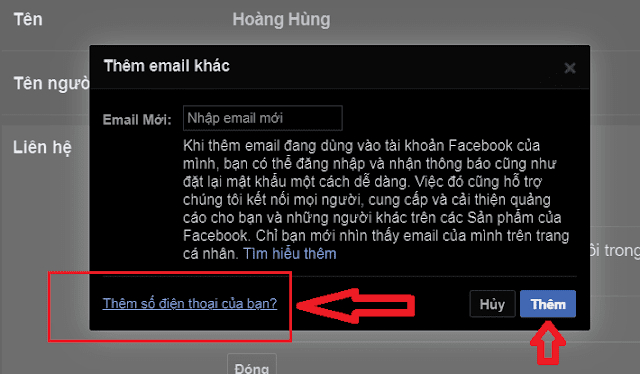
Tại khung Xác nhận số điện thoại của bạn hiện ra, bạn nhập số điện thoại và bấm nút Tiếp tục
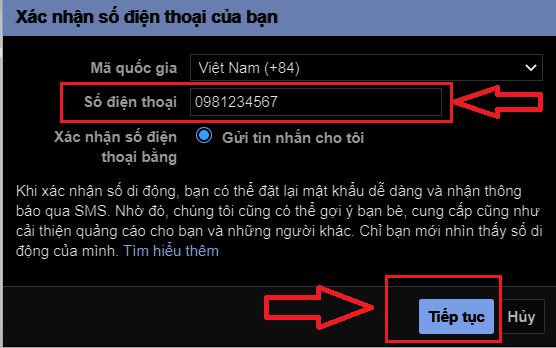
Sau đó Facebook sẽ gởi tin nhắn có chứa mã xác nhận vào điện thoại vừa đăng ký của bạn. Bạn nhập mã này vào để hoàn thành xác thực tài khoản Facebook bằng điện thoại di động và từ lúc này, bạn có thể sử dụng số điện thoại di động đã đăng ký để đăng nhập vào Facebook thay vì sử dụng email như thông thường (Lưu ý: Việc thêm số điện thoại đăng nhập không làm thay đổi mật khẩu đăng nhập)

Tham khảo thêm bài: Hướng dẫn cách xác nhận tài khoản đăng nhập Facebook qua điện thoại
2. Thay đổi số điện thoại dùng để đăng nhập Facebook
Đăng nhập vào FB, tìm đến mục Cài đặt (như hướng dẫn từ bước 1 đến bước 3 ở trên), chọn mục Di động và thực hiện các bước như hình hướng dẫn bên dưới để xóa số điện thoại di động đã đăng ký trước đó. Facebook sẽ yêu cầu nhập lại mật khẩu trước khi xóa số điện thoại.
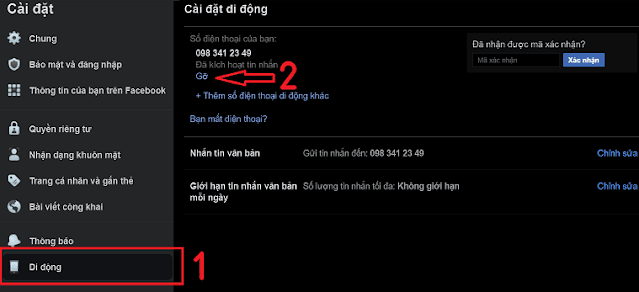
Sau đó làm theo các bước tại bài viết này để thêm số điện thoại di động đăng nhập khác vào Facebook.
Chúc các bạn thực hiện thủ thuật thành công!
MINH HÙNG